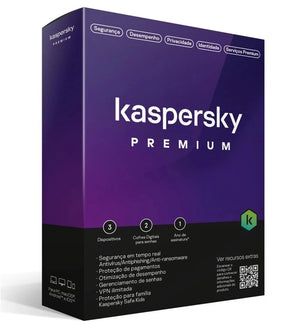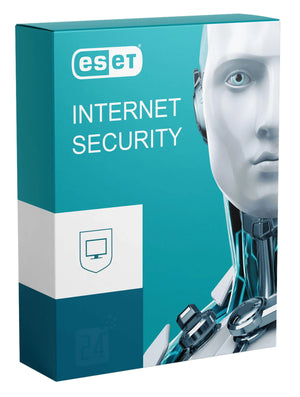Em um mundo cada vez mais conectado, explore as nuances da colaboração remota com o Microsoft Teams no Office 365. Desvende estratégias essenciais para uma comunicação eficiente e produtiva, elevando o padrão de trabalho em equipe.
O Microsoft Teams é uma plataforma de comunicação e colaboração integrada ao Office 365, que permite que você se conecte com seus colegas de trabalho, clientes e parceiros, de qualquer lugar e a qualquer hora. Com o Microsoft Teams, você pode criar e gerenciar equipes, projetos e tarefas, compartilhar arquivos e documentos, realizar reuniões virtuais, enviar mensagens instantâneas e chamadas de voz, e muito mais. Tudo isso em um ambiente seguro e confiável.
Neste artigo, você vai aprender como usar o Microsoft Teams no Office 365 para potencializar a sua colaboração remota. Você vai descobrir como configurar o Microsoft Teams, como se comunicar de forma eficiente, como realizar reuniões virtuais, como compartilhar arquivos e colaborar em tempo real, como organizar as suas equipes e projetos, e como garantir a segurança e a privacidade dos seus dados. Vamos começar?
- Preparando o Terreno: Configuração Inicial no Microsoft Teams ⚙️🏢
- Mensagens Instantâneas e Chamadas de Voz: Comunicação Eficiente 📱🗣️
- Reuniões Virtuais: O Poder da Conexão Cara a Cara 📹🤝
- Compartilhamento de Arquivos e Colaboração em Tempo Real 📂🔄
- Organização com Canais e Tópicos: Estrutura para a Produtividade 📊🔗
- Segurança e Privacidade: Garantindo uma Colaboração Remota Confiável 🔐🤐
- Conclusão: Desbloqueie o Potencial da Colaboração Remota com Microsoft Teams 🚀💻
Preparando o Terreno: Configuração Inicial no Microsoft Teams
Antes de mergulhar nas funcionalidades, certifique-se de configurar adequadamente o Microsoft Teams. Desde a criação de equipes até a personalização de configurações, este passo é fundamental para estabelecer uma base sólida para a colaboração remota.
Para começar, você precisa ter uma conta no Office 365, que é o serviço de assinatura da Microsoft que oferece acesso aos aplicativos do Office, como Word, Excel, PowerPoint, Outlook, OneNote, e claro, o Microsoft Teams. Se você ainda não tem uma conta no Office 365, você pode criar uma gratuitamente por um mês, ou escolher um dos planos disponíveis.
Depois de ter a sua conta no Office 365, você pode acessar o Microsoft Teams pelo navegador, pelo aplicativo para desktop, ou pelo aplicativo para dispositivos móveis. Você pode baixar o aplicativo do Microsoft Teams no site oficial, ou nas lojas de aplicativos do seu dispositivo. O aplicativo do Microsoft Teams é compatível com Windows, Mac, Linux, Android e iOS.
Mensagens Instantâneas e Chamadas de Voz: Comunicação Eficiente
A agilidade na comunicação é a espinha dorsal da colaboração remota. Utilize as mensagens instantâneas e as chamadas de voz no Microsoft Teams para garantir uma comunicação eficiente, mantendo todos os membros da equipe sincronizados, independentemente da localização.
As mensagens instantâneas permitem que você envie e receba mensagens de texto, imagens, vídeos, áudios, emojis, gifs, stickers, e muito mais. Você pode enviar mensagens individuais ou em grupo, e também mencionar pessoas específicas usando o símbolo @. As mensagens instantâneas são ótimas para conversas rápidas, informais e divertidas.
As chamadas de voz permitem que você faça e receba ligações de voz, usando o seu computador ou o seu celular. Você pode fazer chamadas individuais ou em grupo, e também usar o recurso de transcrição, que converte a sua voz em texto. As chamadas de voz são ideais para conversas mais longas, sérias e profissionais.
Reuniões Virtuais: O Poder da Conexão Cara a Cara
Nada substitui a conexão humana. Explore as nuances das reuniões virtuais no Microsoft Teams, aproveitando o poder da videoconferência para criar uma sensação de proximidade, mesmo à distância.
As reuniões virtuais permitem que você faça e participe de reuniões online, usando o seu computador ou o seu celular. Você pode fazer reuniões individuais ou em grupo, e também usar recursos como compartilhamento de tela, quadro branco, legendas, gravação, e muito mais. As reuniões virtuais são perfeitas para apresentações, debates, brainstorming, e feedback.
Para agendar uma reunião virtual no Microsoft Teams, você pode usar o calendário integrado, que se sincroniza com o Outlook, ou usar o comando /reunir na caixa de pesquisa. Você também pode iniciar uma reunião instantânea, clicando no botão Reunir Agora, na parte superior da tela. Para participar de uma reunião virtual, você pode clicar no link enviado pelo organizador, ou entrar pelo calendário ou pelo chat.
Compartilhamento de Arquivos e Colaboração em Tempo Real
A colaboração remota depende da eficiência no compartilhamento de informações. Descubra como o Microsoft Teams facilita o compartilhamento de arquivos e a colaboração em tempo real, garantindo que todos estejam na mesma página, independentemente da localização geográfica.
O compartilhamento de arquivos permite que você envie e receba arquivos de diversos formatos, como documentos, planilhas, apresentações, imagens, vídeos, áudios, e muito mais. Você pode compartilhar arquivos pelo chat, pelo canal, ou pela reunião virtual. Você também pode acessar os arquivos compartilhados pela aba Arquivos, na parte superior da tela.
A colaboração em tempo real permite que você edite e comente os arquivos compartilhados, sem precisar baixá-los ou enviá-los de volta. Você pode colaborar em tempo real com os aplicativos do Office, como Word, Excel, PowerPoint, e OneNote, que estão integrados ao Microsoft Teams. Você também pode usar o co-autor, que mostra quem está editando o arquivo, e o histórico de versões, que permite restaurar versões anteriores.
Organização com Canais e Tópicos: Estrutura para a Produtividade
Mantenha a ordem em sua colaboração remota utilizando canais e tópicos no Microsoft Teams. Essa estrutura permite uma organização eficiente das discussões, garantindo que cada equipe e projeto tenham seu espaço dedicado.
Os canais são seções dentro de uma equipe, que servem para agrupar as conversas e os arquivos relacionados a um tema específico. Você pode criar canais para diferentes departamentos, projetos, clientes, ou qualquer outra categoria que faça sentido para a sua equipe. Você também pode definir o nível de privacidade dos canais, tornando-os públicos ou privados.
Os tópicos são subtítulos dentro de um canal, que servem para separar as conversas por assunto. Você pode criar tópicos para diferentes tarefas, perguntas, ideias, ou qualquer outra subcategoria que faça sentido para o seu canal. Você também pode fixar os tópicos mais importantes, tornando-os mais visíveis e acessíveis.
Segurança e Privacidade: Garantindo uma Colaboração Remota Confiável
A segurança é uma prioridade. Explore as medidas de segurança e privacidade integradas ao Microsoft Teams, garantindo uma colaboração remota confiável, sem riscos de vazamento ou invasão de dados.
O Microsoft Teams oferece uma criptografia de ponta a ponta, que protege as suas mensagens, chamadas, reuniões, e arquivos, de qualquer acesso não autorizado. Você também pode definir permissões de acesso e edição, controlando quem pode ver e modificar os seus dados. Além disso, você pode usar a autenticação multifator, que adiciona uma camada extra de segurança, exigindo um código ou uma impressão digital para entrar no Microsoft Teams.
O Microsoft Teams também respeita a sua privacidade, seguindo as normas e regulamentos internacionais, como o GDPR (General Data Protection Regulation). Você pode gerenciar as suas configurações de privacidade, escolhendo quais dados você quer compartilhar e quais você quer manter privados. Você também pode usar o modo anônimo, que oculta a sua identidade e o seu endereço IP, durante as reuniões virtuais.
Conclusão: Desbloqueie o Potencial da Colaboração Remota com Microsoft Teams
Você acabou de aprender como usar o Microsoft Teams no Office 365 para potencializar a sua colaboração remota. Você descobriu como configurar o Microsoft Teams, como se comunicar de forma eficiente, como realizar reuniões virtuais, como compartilhar arquivos e colaborar em tempo real, como organizar as suas equipes e projetos, e como garantir a segurança e a privacidade dos seus dados.
Agora, você está pronto para desbloquear o potencial da colaboração remota com o Microsoft Teams, elevando o seu nível de trabalho em equipe, produtividade, e satisfação. Você vai ver como o Microsoft Teams pode transformar a sua forma de se conectar, criar, e compartilhar, com as pessoas que importam para você.
Se você gostou deste artigo, e quer aproveitar ao máximo o Microsoft Teams, e outras ferramentas de colaboração remota, eu tenho uma oferta imperdível para você. Compre o Office 365 na loja da UP Software, e garanta o acesso ao Microsoft Teams, e aos outros aplicativos do Office, como Word, Excel, PowerPoint, Outlook, OneNote, e muito mais. A UP Software é uma revendedora autorizada da Microsoft, que oferece os melhores preços e condições do mercado.